- Memulai ulang jendela 10 perangkat harus intuitif tugas. Namun, karena alasan tertentu, proses ini mungkin mengalami beberapa masalah.
- Ketika restart Windows 10 membeku, menerapkan solusi pemecahan masalah khusus diperlukan.
- Beberapa pengguna merekomendasikan mematikan paksa Windows 10, sementara yang lain memperbarui driver mereka.
- Terakhir, Anda dapat mencoba menghentikan proses yang tidak responsif saat Anda PC macet saat restart.

- Unduh Alat Perbaikan PC Restoro yang dilengkapi dengan Teknologi yang Dipatenkan (tersedia paten sini).
- Klik Mulai Pindai untuk menemukan masalah Windows yang dapat menyebabkan masalah PC.
- Klik Perbaiki Semua untuk memperbaiki masalah yang memengaruhi keamanan dan kinerja komputer Anda
- Restoro telah diunduh oleh 0 pembaca bulan ini.
Terkadang dalam proses restart PC Windows 10 Anda dapat terjadi masalah seperti: booting lambat, atau terburuk, itu membeku. Jadi, komputer akan terjebak pada urutan reboot untuk jangka waktu yang lama.
Dalam beberapa situasi, memulai ulang selesai setelah beberapa menit, sementara di situasi lain prosesnya mungkin memakan waktu berjam-jam.
Untuk membantu Anda mengatasi hal ini, kami menyiapkan daftar solusi yang paling dapat diterapkan. Jika Anda kesulitan menyelesaikan masalah yang dihadapi, pastikan untuk memeriksanya di bawah.
Bagaimana saya bisa memperbaiki Windows 10 jika itu macet saat memulai ulang?
1. Mulai ulang tanpa menghubungkan periferal
- Cabut semua periferal sepertiharddisk eksternal, SSD tambahan, ponsel Anda, dll., dan coba mulai ulang PC Anda.
- Jika semuanya berfungsi dengan baik sekarang, sambungkan kembali periferal Anda.
- tekanTombol Windows + Xdan pilih Pengaturan perangkat.

- Pilih kategori untuk melihat nama perangkat, lalu klik kanan perangkat yang ingin Anda perbarui.
- PilihPerbarui Driver.
- Anda juga dapat memilihCopot pemasanganuntuk menginstal ulang driver sesudahnya.
- Mengulang kembalikomputer Anda.
Juga, perbarui pengandar untuk komponen perangkat keras ini, dan semua pengandar yang saat ini ditampilkan dalam Pengelola Perangkat.
Mungkin ada konflik pengemudi yang terlibat. PC seharusnya hanya menggunakan keyboard dan mouse.
Dsungaimilik perangkat keras yang berbeda mungkin masuk ke dalam keadaan konflik dan yang mungkin menyebabkan masalah pembekuan restart, yang dapat dilakukan baik secara manual, atau dengan bantuan perangkat lunak pihak ketiga.
 Driver sangat penting untuk PC Anda dan semua program yang Anda gunakan setiap hari. Jika Anda ingin menghindari crash, freeze, bug, lag, atau masalah lainnya, Anda harus terus memperbaruinya.Terus-menerus memeriksa pembaruan driver memakan waktu. Untungnya, Anda dapat menggunakan solusi otomatis yang akan dengan aman memeriksa pembaruan baru dan menerapkannya dengan mudah, dan itulah mengapa kami sangat menyarankan Perbaikan Driver.Ikuti langkah-langkah mudah ini untuk memperbarui driver Anda dengan aman:
Driver sangat penting untuk PC Anda dan semua program yang Anda gunakan setiap hari. Jika Anda ingin menghindari crash, freeze, bug, lag, atau masalah lainnya, Anda harus terus memperbaruinya.Terus-menerus memeriksa pembaruan driver memakan waktu. Untungnya, Anda dapat menggunakan solusi otomatis yang akan dengan aman memeriksa pembaruan baru dan menerapkannya dengan mudah, dan itulah mengapa kami sangat menyarankan Perbaikan Driver.Ikuti langkah-langkah mudah ini untuk memperbarui driver Anda dengan aman:
- Unduh dan instal DriverFix.
- Luncurkan aplikasi.
- Tunggu DriverFix untuk mendeteksi semua driver Anda yang salah.
- Perangkat lunak sekarang akan menunjukkan kepada Anda semua driver yang memiliki masalah, dan Anda hanya perlu memilih yang ingin diperbaiki.
- Tunggu DriverFix untuk mengunduh dan menginstal driver terbaru.
- Mengulang kembali PC Anda agar perubahan diterapkan.

Perbaikan Driver
Driver tidak akan lagi menimbulkan masalah jika Anda mengunduh dan menggunakan perangkat lunak canggih ini hari ini.
Kunjungi situs web
Penafian: program ini perlu ditingkatkan dari versi gratis untuk melakukan beberapa tindakan tertentu.
2. Matikan paksa sistem Windows 10 Anda

Restart mungkin macet karena banyak alasan. Namun, dalam kebanyakan situasi masalah dapat diperbaiki secara otomatis, jika restart baru dimulai.
Jalankan Pemindaian Sistem untuk menemukan potensi kesalahan

Unduh Restoro
Alat Perbaikan PC

Klik Mulai Pindai untuk menemukan masalah Windows.

Klik Perbaiki Semua untuk memperbaiki masalah dengan Teknologi yang Dipatenkan.
Jalankan Pemindaian PC dengan Alat Perbaikan Restoro untuk menemukan kesalahan yang menyebabkan masalah keamanan dan perlambatan. Setelah pemindaian selesai, proses perbaikan akan mengganti file yang rusak dengan file dan komponen Windows yang baru.
Tapi pertama-tama, komputer harus dimatikan untuk memulai proses reboot lagi.
Sekarang, ini dapat dilakukan dengan mudah, dengan mengikuti solusi intuitif: cukup tekan dan terus tekan tombol Daya setidaknya selama 6 detik – atau selama yang diperlukan untuk mematikan komputer.
3. Akhiri proses yang tidak responsif

- Dari layar pemuatan Windows 10 tekan Ctrl+Alt+Del membuka Pengelola tugas.
- Memilih Tugas akhir untuk setiap proses yang tidak penting untuk operasi start-up.
- Menutup Pengelola tugas.
Alasan mengapa restart membutuhkan waktu lama untuk diselesaikan mungkin karena proses tidak responsif yang berjalan di latar belakang.
Misalnya, sistem Windows mencoba menerapkan pembaruan baru tetapi sesuatu berhenti bekerja dengan benar selama operasi restart.
Jika masalah ada karena pembaruan tidak dapat diterapkan, Anda dapat memulai ulang operasi pembaruan dengan cara ini:
- tekan Windows+R membuka Lari.
- Tipe cmd, dan tekan Ctrl + Shift + Enter untuk membuka Prompt Perintah administrator.
- Tipe berhenti bersih wuauserv dan tekan Memasukkan.
-
Masukkan perintah berikut dan tekan Memasukkan setelah masing-masing:
cd %root sistem%ren SoftwareDistribution SD.oldmulai bersih wuauserv - Proses pembaruan akan dimulai ulang.
Tidak dapat mengakses Command Prompt sebagai admin? Lihatlah lebih dekat pada panduan ini.
4. Mulai pemecah masalah Windows 10
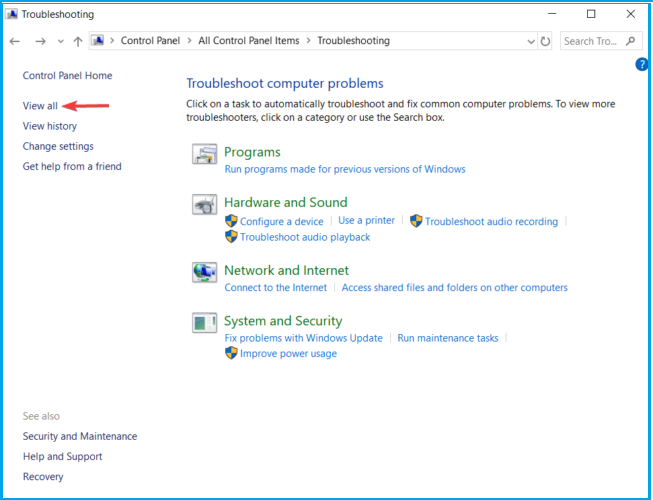
- tekan Tombol Windows + R, dan masukkanPanel kendali.
- Klik Dilihat oleh di sudut kanan dan pilih Ikon besar.
- Memilih Penyelesaian masalah.
- Pergi ke panel kiri dan klik Lihat semua.
- Klik Perbaikan sistem.
- Pilih Terapkan perbaikan secara otomatis.
- Ikuti petunjuk di layar lainnya.
- Rmulai komputer Anda.
Jika Anda mengalami kesulitan membuka Panel Kontrol, Anda dapat dengan mudah menyelesaikannya dengan mengikuti panduan langkah demi langkah kami.
Metode yang tercantum di atas harus memperbaiki masalah restart Windows 10. Jika Anda mengetahui solusi pemecahan masalah lain yang mungkin mengatasi masalah ini, bagikan dengan pembaca kami di kolom komentar di bawah.
 Masih mengalami masalah?Perbaiki dengan alat ini:
Masih mengalami masalah?Perbaiki dengan alat ini:
- Unduh Alat Perbaikan PC ini dinilai Hebat di TrustPilot.com (unduh dimulai di halaman ini).
- Klik Mulai Pindai untuk menemukan masalah Windows yang dapat menyebabkan masalah PC.
- Klik Perbaiki Semua untuk memperbaiki masalah dengan Teknologi yang Dipatenkan (Diskon Eksklusif untuk pembaca kami).
Restoro telah diunduh oleh 0 pembaca bulan ini.


